Gestatten: das reMarkable 2 (folglich im Review nur noch als “reMarkable” bezeichnet, weil diese Zahl stört irgendwie den Lesefluss), ein Allrounder-Talent, das ich quasi täglich für die verschiedensten Anwendungsfälle nutze. Dieses Review ist nicht gesponsert, auch wenn ich nichts dagegen hätte, wenn es so wäre – denn ich liebe dieses Tool wirklich heiß und innig. Es hat mir viele Lebensbereiche verschönert, vereinfacht und organisiert. Ich kann deswegen aus voller Überzeugung sagen: das reMarkable 2 bekommt hier im Review eine 9/10. Lies weiter, um mehr zu erfahren.
- Daten rund um das reMarkable 2
- “Von allen Welten, die der Mensch erschaffen hat, ist die der Bücher die Gewaltigste.”
- Schreiben
- Kann man auf dem reMarkable malen?
- Synchronisieren vom reMarkable mit anderen Geräten
- Pro- und Contra-Argumente aus Scanner-Sicht
- Anwendungsfälle einer Vielseitigen
- Weiterführende Links für die ganz Neugierigen
- Nutzt du das reMarkable?
Daten rund um das reMarkable 2
Das reMarkable kostet aktuell 349€, der Marker ohne Radiergummi 79€ bzw. mit Radiergummi 129€. Dazu kommen noch die Connect Kosten. Connect ist reMarkable’s hauseigene Cloud, die momentan bei 2,99€ pro Monat liegt. Ein Muss ist sie nicht – man kann das reMarkable auch an Google Drive oder die Dropbox hängen. Ohne ein Connect-Abo synchronisiert reMarkable nur diejenigen Dateien in die Cloud, die in den letzten 50 Tagen benutzt wurden. Heißt konkret: es kann sein, dass deine Desktop- oder Smartphone-App nicht vollständig synchronisiert ist. Lokal sind natürlich weiterhin alle Dateien auf deinem reMarkable zu finden. Ich persönlich bin ein Fan von der Connect-Cloud.
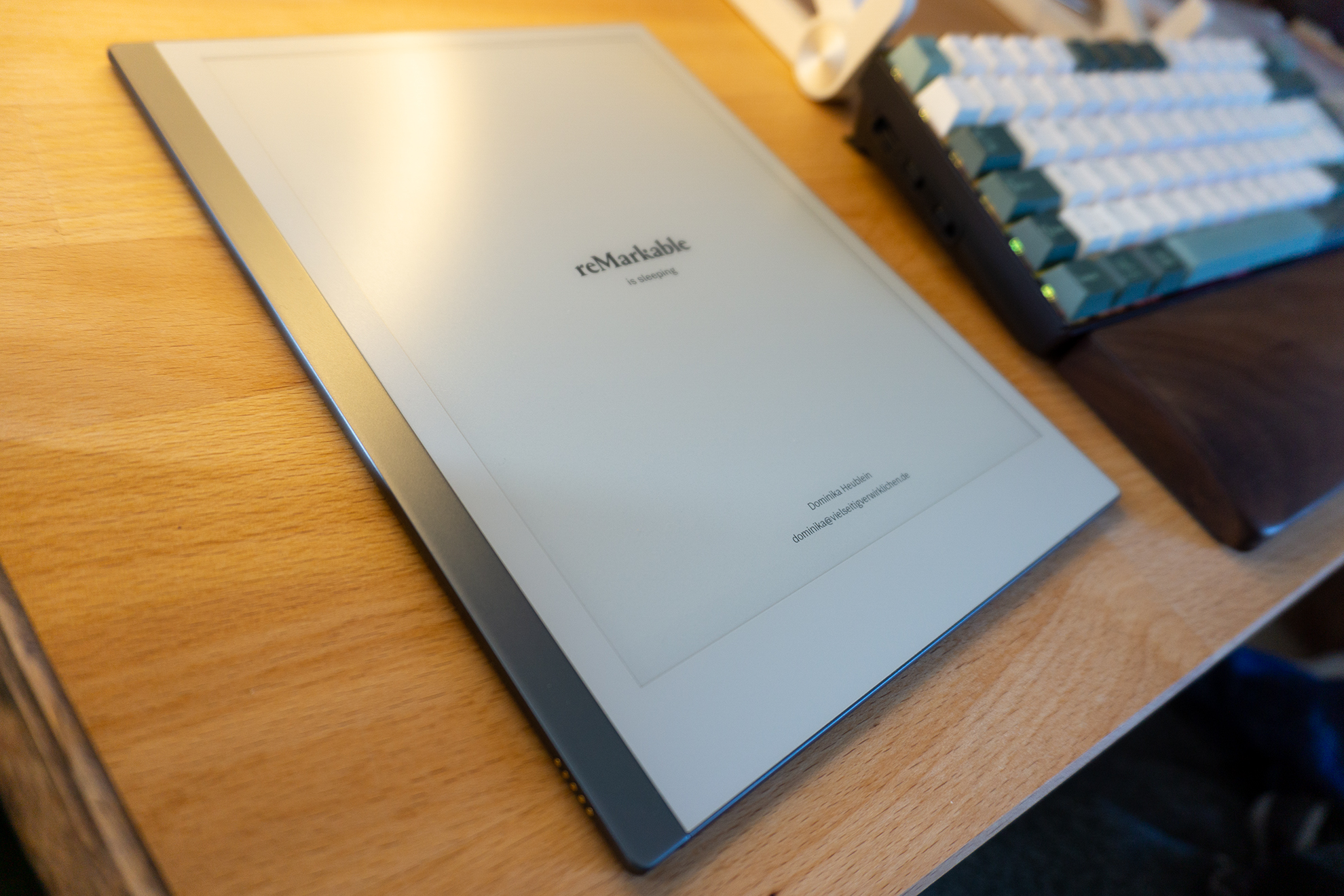
Weitere Spezifikationen
- Größe: 187 x 246 x 4.7mm (ein A4 Blatt ist 297mm hoch)
- Gewicht: 403.5 g (Mein MacBook Pro wiegt 1.4kg)
- Speicherplatz: 8GB (das heißt die komplette Harry Potter Collection auf Englisch passt ungefähr 516mal auf das reMarkable. Das wären in real 1703kg an Bücher-Masse, in Taschenbuchausgabe. Just saying.)
- Akku-Laufzeit: angeblich 2 Wochen lang. Ich finde, es kommt darauf an, was man damit macht. Wenn man nur liest, hält es definitiv um die 2 Wochen, beim Schreiben und Malen zieht es mehr “Saft”. 1-2 Wochen sind realistisch.
Alle weiteren Infos findest du in den FAQs. Frag mich gerne alles, was du wissen möchtest, in den Kommentaren.
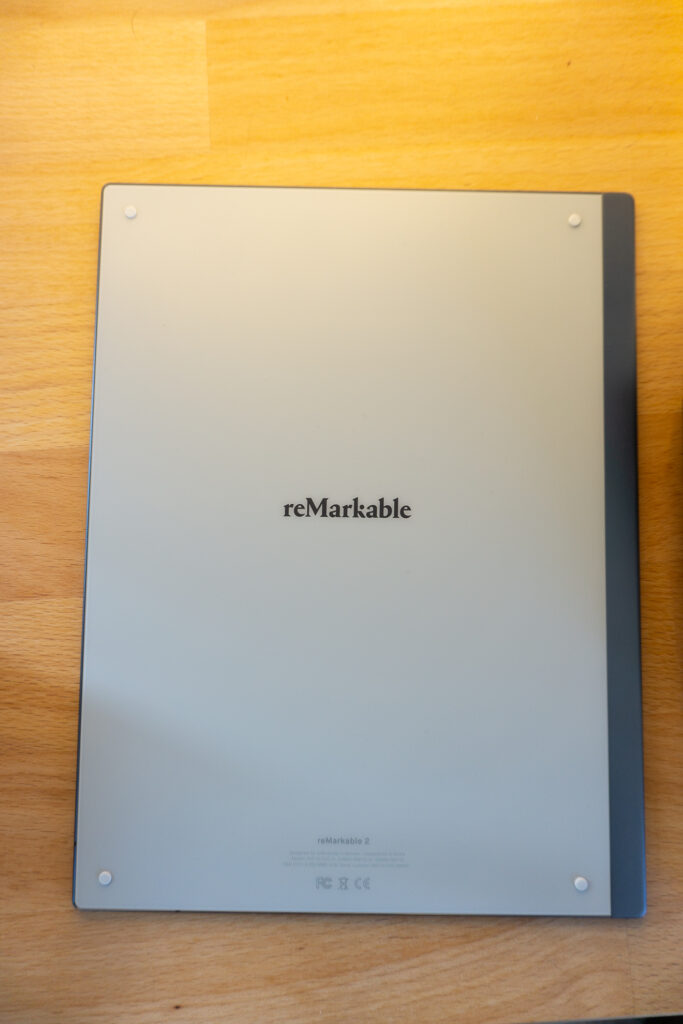
Type Folio
Ein Produkt, das ganz neu herauskam und dem ich nicht widerstehen konnte, ist das Type Folio. Die Diskussionen in der reMarkable-Community sind hitzig, das kann ich dir sagen. Ich persönlich wünsche mir schon lange eine Tastatur für einen e-Ink Display, weil das für mich die perfekte Schreibmaschinen-Simulation ist. Man kann wunderbar seine Gedanken fließen lassen, muss aber hinterher nicht das Blatt Papier scannen oder abtippen. Ideal, wie ich finde. Schreibt mir doch mal in die Kommentare, ob ich ein gesondertes Review über das Type Folio schreiben soll.

“Von allen Welten, die der Mensch erschaffen hat, ist die der Bücher die Gewaltigste.”
… wusste schon Heinrich Heine. Ich liebe es, auf dem reMarkable zu lesen. Auch wenn ich eher ein Traditionalist bin, wenn es um Bücher geht, muss ich einfach zugeben: es hat viele Vorteile, auf einem e-Reader zu lesen. Man hat immer alle Bücher dabei, der Bücherschrank muss nicht unter dem ganzen Gewicht ächzen und das rM hat noch einige Zusatzfunktionen, die ein physisches Buch nicht bietet…
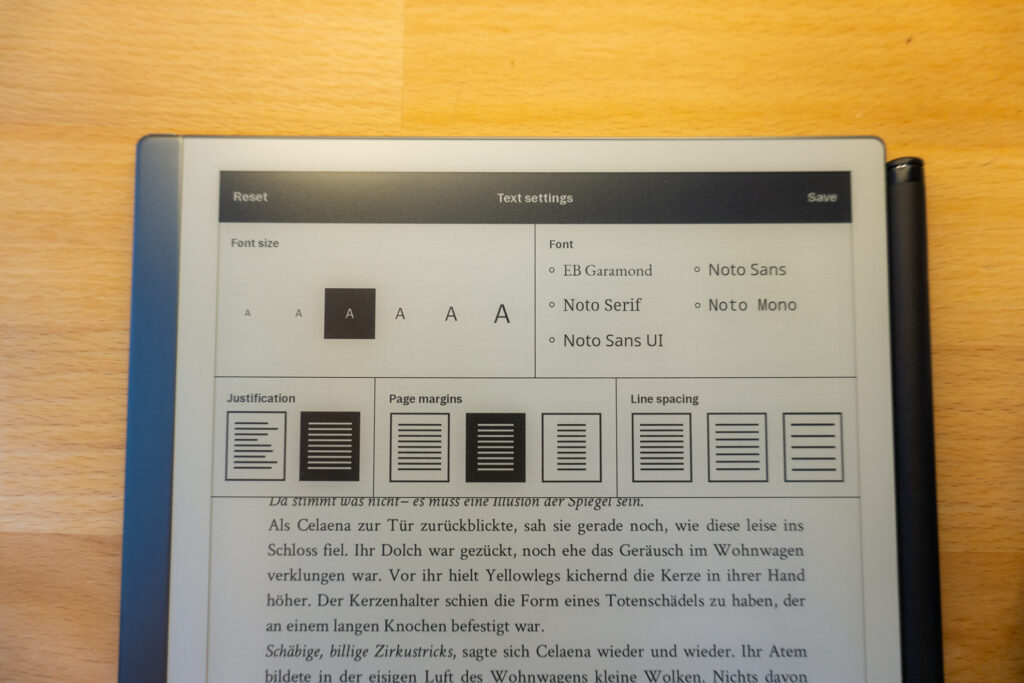
Wie beispielsweise die Texteigenschaften, die man unkompliziert ändern kann. Schriftart und -größe, Zeilenabstand, Ränder und Ausrichtung lassen sich über ein extra Menü steuern. Außerdem kann man den Text einfach über ein Inhaltsverzeichnis und eine Seitenübersicht navigieren. Für Sachbücher besonders praktisch: Mit dem Marker kann man Text markieren, wie auf echtem Papier. Und wenn das Markieren nicht ausreicht, lässt sich an beliebiger Stelle eine Seite einfügen, auf der man sich Notizen machen kann.
Vom Prinzip her funktioniert es ähnlich wie ein Kindle, allerdings gibt es keine Hintergrundbeleuchtung auf dem reMarkable – was auch Sinn ergibt, wenn man bedenkt, dass das rM Papier simulieren möchte.
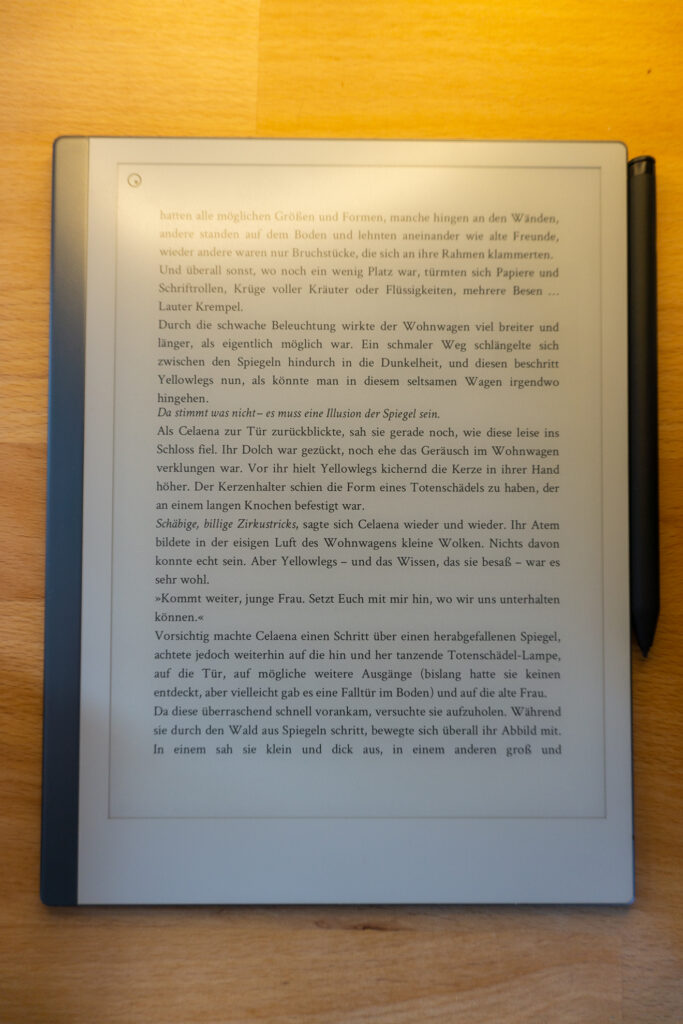
Punktabzug Dateiformate
Ich habe dem reMarkable am Anfang meines Reviews 9/10 Punkten gegeben. Warum ziehe ich diesen einen Punkt ab? Ganz einfach. Man kann auf das rM PDFs und EPUBs laden. Klingt erstmal gut, damit fallen aber alle eBooks von amazon weg. Oder eBooks, die man sich aus einer Bücherei leiht. Denn reMarkable kann nicht mit DRM, Kopierschutz, umgehen. Es gibt Wege zu tricksen. Einen Link findest du am Ende des Reviews, sowie weitere Quellen, die du zur eBook-Beschaffung nutzen kannst. 😉
Schreiben
Auf dem reMarkable zu schreiben, ist ein Genuss. Für alle Freunde der Handschrift und des Papiers ist es die perfekte Alternative. Wer schon mal ein iPad benutzt hat, weiß, dass die glasige, leuchtende Oberfläche rein gar nichts mit der Haptik von Papier zu tun hat. Das reMarkable bekommt das in Kombination mit den Marker-Tips erstaunlich gut hin. Ich erinnere mich noch gut an das erste Mal, als ich mit großen Augen und gespitzten Ohren (nein, der große böse Wolf wollte mich nicht fressen…) im Trailer von reMarkable 1 dem leicht kratzigen Sound vom Marker auf der Tablet-Oberfläche gelauscht habe. Herrlich. Es war einer der ausschlaggebenden Gründe, warum ich dieses Gerät unbedingt haben wollte.
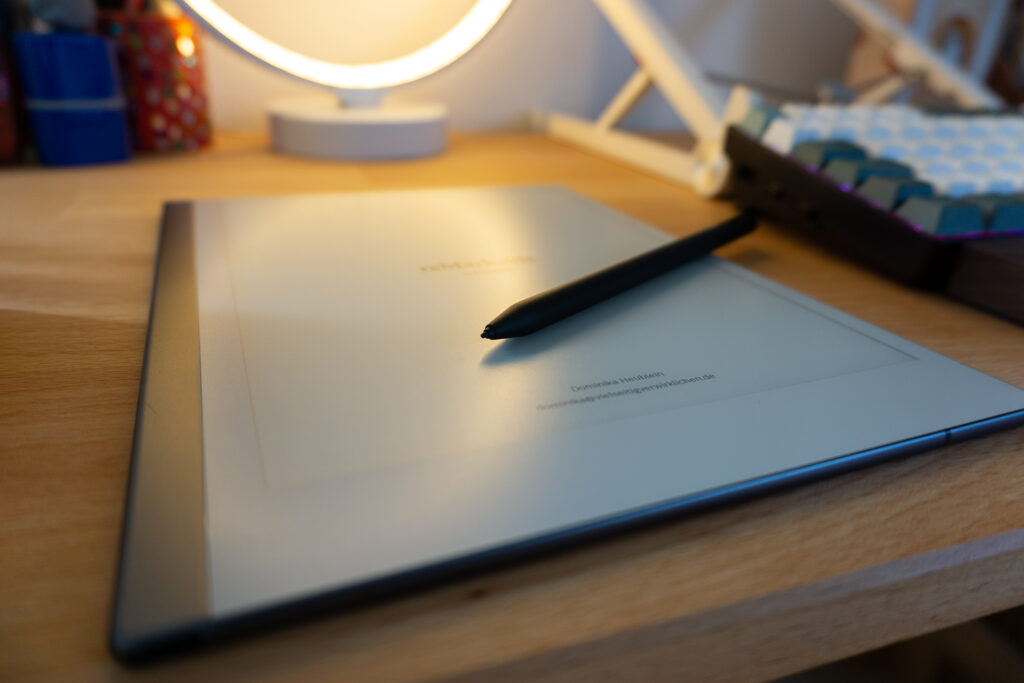
Auch die Reaktionszeit ist erstaunlich, wenn man bedenkt, dass wir hier von e-Ink reden. Ich bemerke so gut wie keine Verzögerung, wenn ich schreibe. Die verschiedenen Stifte verhalten sich alle ein wenig unterschiedlich, manche haben eine Druck-Sensitivität (zum Beispiel der Bleistift), andere reagieren auf den Neigungswinkel und erzeugen dementsprechend einen dünneren oder dickeren Strich (zum Beispiel der Kalligraphie-Stift). Zum Schreiben nutze ich am liebsten den Kugelschreiber. Radieren lässt sich das Geschriebene entweder mit der Rückseite des Marker Deluxe oder mit dem Radiergummi-Tool.
Wo kann man eigentlich schreiben?
Im Grunde genommen überall. In Dokumenten, Büchern oder in den extra dafür vorgesehenen Notebooks. Den Notebooks kann man verschiedene Templates geben, kariert, liniert, was dein Herz begehrt. Es gibt sogar ein Template für Noten-Notation. Schreib doch mal in die Kommentare: Bist du Team Karo oder Team Zeilen?
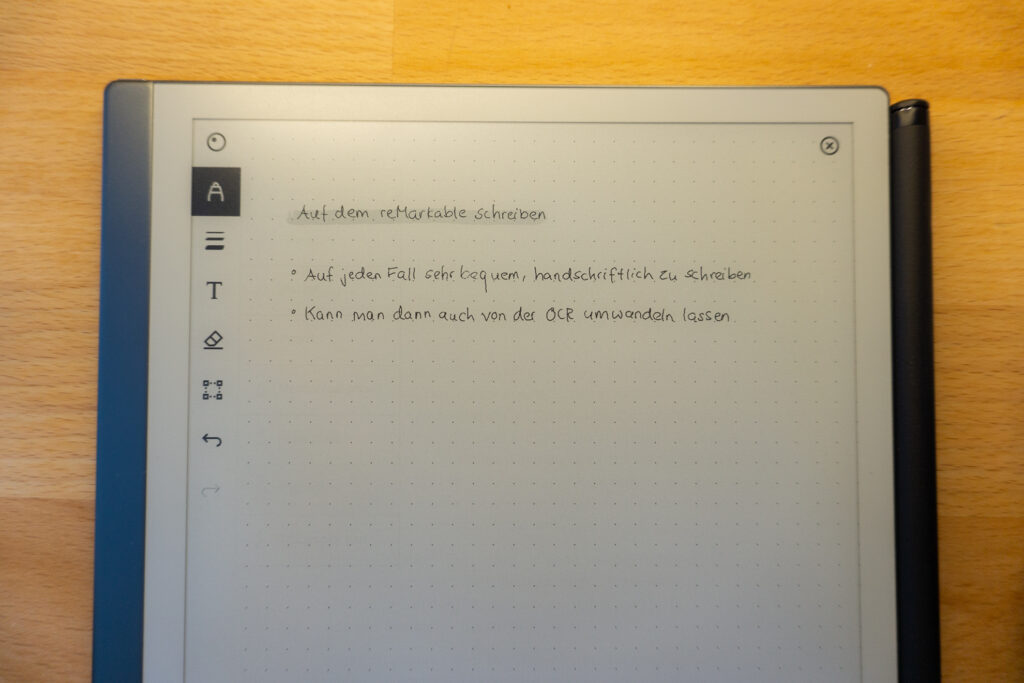
Ich liebe das small dots-Template, da ich eine sehr kleine Handschrift habe. Man hat eine große voreingestellte Auswahl an Templates, wem das nicht reicht, kann eigene erstellen oder sich welche kaufen. In der Link-Sammlung am Ende des Reviews habe ich einige weiterführende Infos für dich gesammelt.
Wo wir schon beim Schreiben und Organisieren und sowas sind: du kannst deine Dokumente mit tags versehen. Willst du alle deine Gesundheitsthemen auf einem Blick sehen? Hast du Bücher zum Thema, aber auch Habit Tracker und Journals, die sich alle deinem Wohlbefinden widmen? Kein Problem. Du kannst neue tags erstellen und diese dann entweder dem kompletten Dokument oder einzelnen Seiten zuweisen und dann in der Übersicht danach filtern. Wenn das mal kein perfekter Überblick für Vielfältige ist. Pro-Tipp: verwende als tags zum Beispiel deine Fokuspunkte.
Kann man auf dem reMarkable malen?
Ja, man kann auf dem reMarkable künstlerisch tätig werden. Ich persönlich bevorzuge zum Skizzieren und Schattieren den Bleistift. Man kann aber alle Stifte zum Malen verwenden. Wenn man Muster wiederholen will, kann man das Bewegen-Tool verwenden – damit lassen sich ausgewählte Bildbereiche kopieren, drehen und ausschneiden. Das bietet sich zum Beispiel für Mandalas oder ähnliche Kunstrichtungen an. Außerdem kann man ähnlich wie in Procreate oder Photoshop mehrere Ebenen anlegen. Man bekommt mit der Zeit ein Gefühl dafür, was gut und was eher schlecht funktioniert.
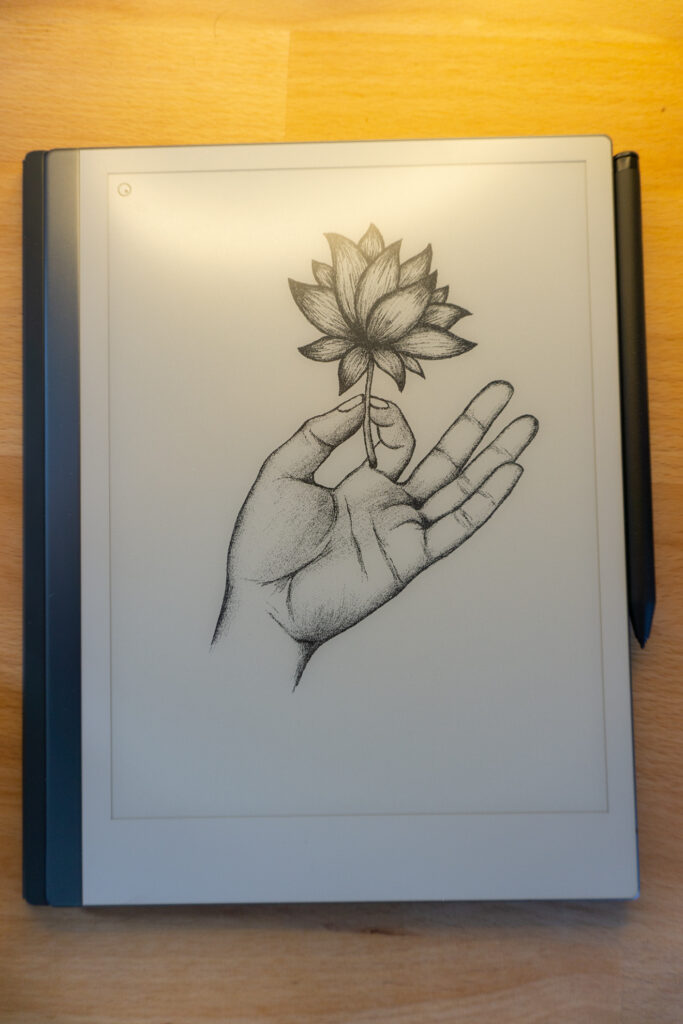
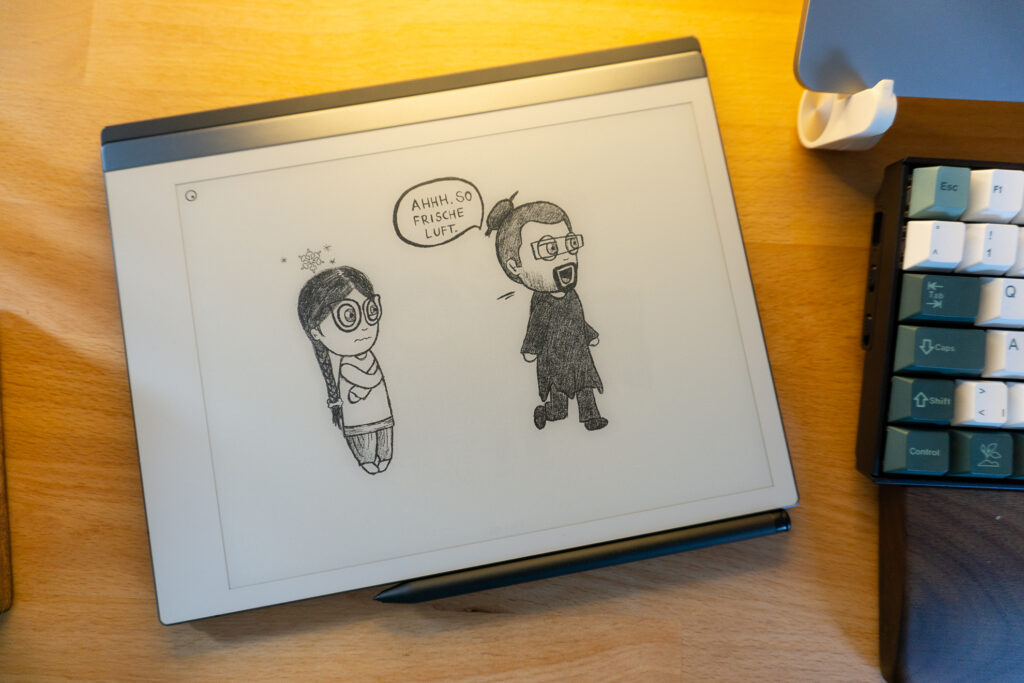
Synchronisieren vom reMarkable mit anderen Geräten
Dateien synchronisieren sich automatisch in der rM-App, wenn beide Geräte mit dem WLAN verbunden sind. Man kann sowohl vom Handy als auch vom Laptop Dokumente auf das rM übertragen, super praktisch.
Übers Screensharing kann man außerdem den rM Bildschirm auf dem Laptop teilen. Ich halte öfters Workshops und es ist richtig charmant, per Zoom einfach den reMarkable-Bildschirm zu teilen und im Unterricht Dinge zu skribbeln.
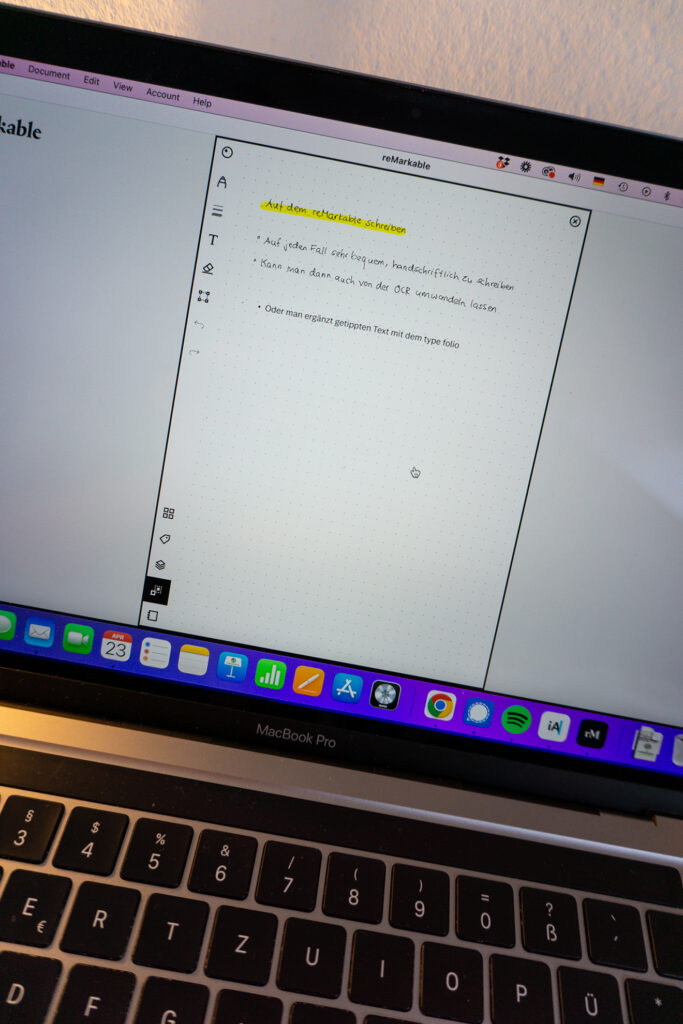
Pro- und Contra-Argumente aus Scanner-Sicht
| Pro | Contra |
|---|---|
| Viel Fokus, weil kein Browser | Zu wenige Farben 😉 |
| Vielfältige Anwendungsfälle | Man muss es aufladen, das heißt: man muss daran denken, es aufzuladen |
| Alle Interessen und Projekte an einem Platz | keine Hintergrundbeleuchtung (obwohl mich persönlich das nicht stört) |
| Beim Lesen ist immer ein Notizblock parat | |
| Weiterverarbeiten von Dateien für andere Zwecke |
Anwendungsfälle einer Vielseitigen
Das hier wäre kein Blog für Vielseitige, wenn ich bei diesem Review nicht bunte Usecases zeigen würde, oder? 😉 Also los, hier ein Auszug, geordnet nach Häufigkeit:
- Lesen. Seit ich das reMarkable besitze, kaufe ich mir kaum noch physische Bücher. Die nehmen einfach zu viel Platz weg, auch wenn ich Traditionalist bin und den Geruch von Buchseiten einfach liebe. Ich lese sowohl Romane als auch Sachbücher auf dem rM.
- Reflexion. Ich liebe es, das reMarkable zu verwenden, wenn ich über etwas nachdenke. Ich nutze es zum Journaln, aber auch um meine Monats- und Jahresplanung auszugestalten. Wie ich schreibe, kommt auf meine Stimmung an. Ich würde sagen, die Anteile “handschriftlich” und “getippt” sind ausgewogen. Die Notizen verwende ich häufig in Notion weiter. Falls dich Notion interessiert, solltest du dich für meine Magic Box anmelden, dort bekommst du ein kostenloses Notion Template. #eigenwerbung
- Notizblock. Manchmal muss man Gedanken einfach schnell loswerden, weil sie sonst das Hirnsystem zu sehr belasten. Ich nutze das rM nicht nur privat, sondern zum Neid meiner Kollegen auch auf der Arbeit während Meetings. Man könnte sagen, es ist mein Zettelkasten, wohin ich auch gehe – mit dem großen Vorteil, dass ich meine Zettelchen niemals verliere.
- Kunst. Ich male wirklich gerne. Ich habe lange Zeit Henna-Tattoos angeboten und diese einfach auf dem reMarkable entworfen. Es eignet sich wunderbar zum Skizzieren. Das Weiterverarbeiten dieser Skizzen kann dann zum Beispiel in Photoshop oder Procreate erfolgen.
- Chor. Vor einiger Zeit habe ich angefangen, in einem Chor zu singen. Statt mit Zetteln um mich zu schmeißen, habe ich alle meine Noten als PDF auf meinem reMarkable verwahrt und vergesse niemals meine Notensätze.
- Dokumente. Kennst du das – du bekommst von der Arbeit irgendein grottiges Word-Dokument, das du ausfüllen und unterschreiben musst? Oder die Behörde hat ein PDF-Dokument online, das sich nicht digital ausfüllen lässt? Fear not, schiebe es auf das rM, fülle es aus, exportiere es zurück als PDF und du sparst dir den ganzen Prozess von Ausdrucken, Ausfüllen, Einscannen. Weil: Zeit ist wertvoll, wenn man viele Hobbies hat.
Weiterführende Links für die ganz Neugierigen
- Die Usergroup auf Facebook diskutiert eifrig über neueste Updates und Produkte und hat stets eine Lösung für Probleme parat.
- Wenn du ein treuer amazon-Fan bist und dort weiterhin eBooks kaufen willst: schau in diesem Video vorbei.
- Wer amazon sowieso schon immer mal den Rücken kehren wollte, dem empfehle ich https://www.ebook.de/. Ich kaufe dort beinahe alle meine eBooks, es sei denn, es sind irgendwelche Exoten. Achte beim Kauf darauf, dass das eBook keinen DRM-Schutz hat.
- Du bist der Meinung, dass es cool wäre, andere Screens einzusetzen? Kreative Sleep-Screens und spannende turned-off-Screens? Du bist nicht allein. Du kannst entweder den Tech-Weg gehen und dich selbst einhacken, eine Anleitung findest du hier. Oder du kaufst dir eine Software, die das für dich erledigt – eInkPads bietet außerdem templates zum Verkauf an. Allerdings habe ich die Software bisher noch nicht getestet, kann also nicht sagen, wie gut sie funktioniert.
- Du willst das reMarkable mal in Aktion sehen? Hier ist mein zugehöriges Video-Review:
Nutzt du das reMarkable?
Schreib doch mal in die Kommentare. Bist du ein reMarkable-user? Wenn ja: was gefällt dir daran?
Wenn nein: hast du noch Fragen?
Cheers und bleib bunt!

0 Kommentare